Reklame
 Min mor og jeg har tradition. Hvert år sender hun mig en DVD-optagelse af Edinburgh Military Tattoo der vises på BBC-tv hvert august. Jeg har et par års værdi af Tattoo-optagelser nu - hovedsageligt skotsk sækpipemusik, så når jeg er lidt søvnig, tænder jeg den, skruer op lydstyrken og begynder at danse rundt i lokalet!
Min mor og jeg har tradition. Hvert år sender hun mig en DVD-optagelse af Edinburgh Military Tattoo der vises på BBC-tv hvert august. Jeg har et par års værdi af Tattoo-optagelser nu - hovedsageligt skotsk sækpipemusik, så når jeg er lidt søvnig, tænder jeg den, skruer op lydstyrken og begynder at danse rundt i lokalet!
Forleden besluttede jeg at flette nogle af “avi” -filfilerne til en stor “avi” -fil, så de kan afspilles kontinuerligt. Fusion af videofil kan udføres let og hurtigt med et stykke gratis open source-software kaldet VirtualDub.
VirtualDub er videoækvivalent til Audacity Optag lydfiler med Audacity Læs mere . Du kan bruge den til at redigere dine videofiler, som du vil have dem - du kan flette videofilerne, dele dem, gemme kildelyden, fange skærmbilleder, fikse farvelægningen i videooptagelserne og meget mere.

Det er værd at tage nogen tid at udforske VirtualDub i dybden, hvis du er seriøs omkring redigering af videooptagelser. Jeg bruger f.eks. VirtualDub til at redigere mine videoer efter filmoptagelse på mit videokamera. I dag vil jeg vise dig, hvordan du fletter to eller flere videofiler sammen. Næste gang viser jeg dig, hvordan du opdeler videofiler (se også, hvordan du opdeler regelmæssige filer i stykker) i separate filer, hvilket også er en ekstremt praktisk færdighed at øve.
Bemærk, at de pågældende videofiler skal være “avi” -filer.
Når du har åbnet VirtualDub, skal du gå til Fil–> Åbn videofil.
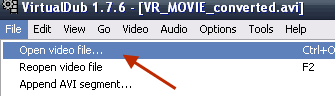
Upload nu den første “avi” -fil, du vil have, i din nye videofil.
Gå derefter til Fil–> Tilføj AVI-segment :

Upload nu den anden “avi” -fil, du vil have, i din nye videofil.
Hvis du har mere end 2 filer, skal du fortsætte med at vende tilbage til Fil–> Tilføj AVI-segment og vedhæft så mange filer, som du vil. Se dog størrelsen på den nye fil! Lad det ikke blive for stort!
Når du har knyttet alle filerne sammen til en stor ny fil, er det næste trin at gå til Video–> Direkte strømkopi. Hvis du ikke vælger denne indstilling og går til standardindstillingen "Fuld behandlingstilstand", venter du for evigt for din nye fil, der skal laves. På den anden side oprettes en DSC til dig på mindre end 60 sekunder (ofte meget mindre):

Endelig, gå til Fil–> Gem segmenteret AVI for at gemme dit arbejde på din computer:
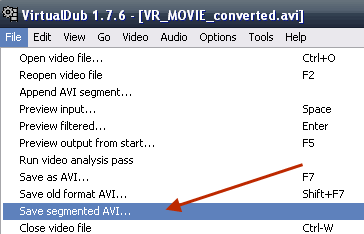
Sæt et nyt navn på din nye kombinerede fil, og så vil VirtualDub komme på arbejde, hvor alle filerne smelter sammen til en stor en for dig.
Når den er færdig, skal du teste den, så ser du, at fusionen var så god, at du ikke engang ser nogen forstyrrelse i billedet, hvor den ene fil sluttede og den anden begyndte! der vilje være den underlige lejlighed, selvom når lyden muligvis kommer ud af synkronisering, men nogle avancerede brugere muligvis hurtigt kan løse dette problem. Jeg er ikke kyndig nok til at kunne løse lydsynkroniseringsproblemer.
VirtualDub er et fantastisk stykke gratis software. Sammen med Audacity har du alt hvad du behøver for at redigere og sammensætte video og lyd på din computer - uden at noget af det koster dig en eneste krone. Jeg kan varmt anbefale at du henter denne app til din computer og tager dig tid til at gennemgå den.
Hvilke andre stykker videoredigeringssoftware kan du bruge? Noget, der giver VirtualDub et løb for sine penge?
Mark O'Neill er freelance journalist og bibliofil, der har fået ting offentliggjort siden 1989. I 6 år var han administrerende redaktør for MakeUseOf. Nu skriver han, drikker for meget te, bryder arm med sin hund og skriver noget mere. Du kan finde ham på Twitter og Facebook.